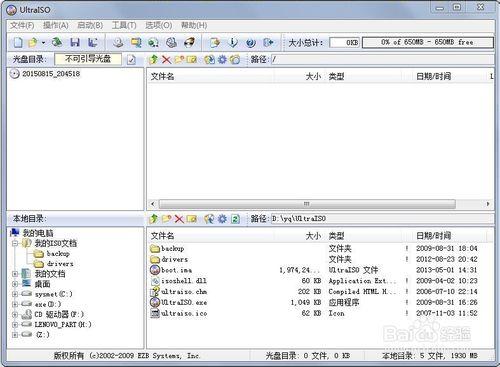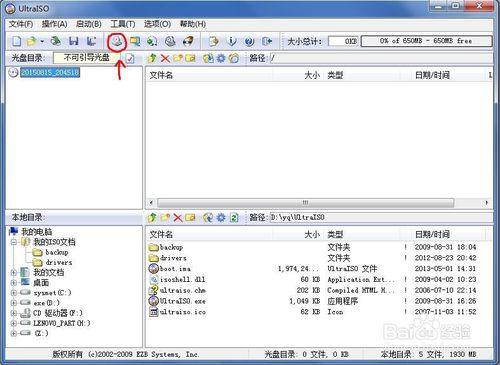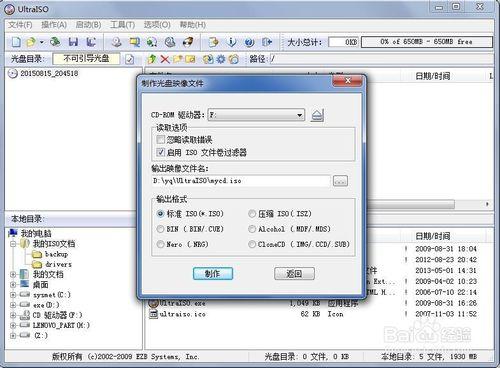我們在使用光盤的時候,經常會碰到諸多不便,例如光盤劃傷,光驅不正常等等。那我們該如何解決呢?UltraISO橫空出世!但很多朋友並不會用它來製作光盤ISO鏡像,我就來教大家一下吧!
工具/原料
計算機
UltraISO
製作ISO映像用的光盤
方法/步驟
首先我們將光盤放入光驅,打開UltraISO,它默認打開一張空“光盤”,程序界面一目瞭然。
第二步,我們點擊菜單欄上的“製作光盤映像”按鈕,進入製作光盤映像對話框。
第三步,在對話框中,我們首先選擇放有光驅的驅動器,然後選擇好輸出映像的文件名與路徑,輸出格式一般不改。然後,我們點擊“製作”按鈕。
第四步,程序會自動把光盤內容製作成ISO鏡像文件,保存到剛剛指定的路徑。我們所需要做的就是等待完成啦!
最後,我們只要打開指定路徑的文件,就可以看到ISO文件了。以後,我們就不用一直用光盤了,用UltraISO加載一下就好啦!多方便啊。
注意事項
驅動器中的光盤要保證能完全讀完,若有劃痕等就不一定能製作成功了。
如果覺的幫到了你,請投出你的一票,支持作者原創,謝謝!